في هذا الدرس سنتناول خصائص تغيير الأبعاد لأداة التحريك ، و هي طبعا ضرورية لكل مصمم

يمكن الوصول إليها بطريقتين :
1 - الضغط من لوحة المفاتيح على زري ctrl+T ، و هذا يسمح في نفس الوقت باختيار أحد خيارات سنسميها "
خيارات الأبعاد الأخرى "
 2 -
2 - بوضع علامة صحيح على هذه الخانة و المتواجد أعلى نافذة الفوتوشوب :
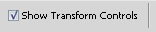
لكن لن يمكنك اختيار أحد خيارات الأبعاد الثلاثة إلا بعد الضغط على محيط
الشكل أو مركزه " عند الضغط سيتحول المحيط من المنقط إلى الكامل "
 خيارات الأبعاد الثلاثة
خيارات الأبعاد الثلاثةكون الفوتوشوب برنامج كبير يسمح بمختلف التعديلات ، و كون تحريك الصور و تغيير أبعادها يتم بالفأرة و كون المصمم يواجه عدة أشكالا ضغيرة الحجم فقد صممت هذه الخيارات في الأصل لتمنح المصمم فرصة تغيير كل ناحية على حدة

و يمكن اختيار أية خاصية من خلال الضغط على الشكل بالزر
الأيمن للفأرة بعد اتباع الخطوات بالأعلى
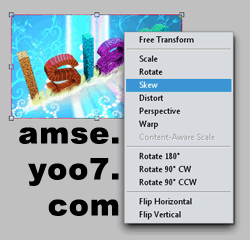
، و هذه هي الخصائص:
1 - التغيير الحر - Free Transform - 1هي نفس الشيء قبل استعمال أي من الخصائص الأخرى و تتضمن هذه الخاصية التغيير بالطول و العرض و القطر باعتبار أن الشكل مستطيل إضافة إلى تدوير الجسم
مثال بسيط :  2 - التدريج - Scale - 2
2 - التدريج - Scale - 2هذه هي نفس الخاصية السابقة بدون التدوير ، فهي تشمل تغير الأبعاد التالية : الطول و العرض و القطر
مثال بسيط : 3 - التدوير - Rotate - 3
3 - التدوير - Rotate - 3كما يدل اسمها تفيد هذه الخاصية في تدوير الشكل
مثال بسيط : 4 - التحريف - Skew - 4
4 - التحريف - Skew - 4العديدون يخلطون بين هذه الخاصية و خاصية التدريج

، في حين أن خاصية التدريج تبقي الشكل مستطيلا ، فإن هذه الخاصية " التحريف " تحول الشكل إلى شبه منحرف "
قائم "، فهي تغير مكان نقطة من دون التأثير على بقية النقاط و هذا عكس خاصية التدريج أيضا
الفرق بين هذه الخاصية أيضا و الخاصية التي بعدها " التشويه " هو أن خاصية التحريف تبقي النقطة على مستوى محوري الضلعين المتقابلين بها.
مثال بسيط : 5 - التشويه - Distort - 5
5 - التشويه - Distort - 5الفرق بين هذه الخاصية و سابقتها هي أن هذه الخاصية تسمح للنقطة التي يتم تحريكها بنقلها إلا أي مكان من الصورة ، أما بالنسبة للأضلاع فالخاصيتان متشابهتان
مثال بسيط : 6 - الرسم المنظوري - Perspective - 6
6 - الرسم المنظوري - Perspective - 6تفيد هذه الخاصية في تحويل المستطيل إلى شبه منحرف متساوي الساقين ، حيث عند تغيير موضع نقطة فإن النقطة المجاورة لها على المحور الذي تم التغيير فيه " أفقي أو عمودي " يتغير موضعها أيضا بتناظر بالنسبة لمنتصف الضلع الذي تم فيه تغيير المحور

صعب قليلا ، أعلم . لكن هذه الصورة ستبسط الأشياء
 مثال بسيط :
مثال بسيط : 7 - الإلتواء - Warp - 7
7 - الإلتواء - Warp - 7في حالة اختيار هذه الخاصية ستظهر مشتطيلات بالشكل ، حيث بسحب نقطة من أضلاع هذه المستطيلات يتم سحب الشكل . و في حالة السحب فإن النقطة المختارة تسحب جاعلة ما حولها منحنيا ، و هذا سر اسم الخاصية
 مثال بسيط :
مثال بسيط : ملاحظة :
ملاحظة :لتطبيق التعديلات عليكم إما الضغط على زر enter من لوحة المفاتيح أو علامة صحيح أعلى يمين نافذة الفوتوشوب
الصورة لن تظهر كما يجب قبل القيام بالخطوة السابقة و تعرف هذه الخطوة باسم
تأكيد العملية --------------------------
ثم بفضل الله الإنتهاء من هذا الدرس و هو خص بالإمبراطورية ، و لم يبقى لنا سوى عنصرين في مجموعة أداة التحريك
--------------------------
الدرس محفوظ للإمبراطورية و أية أخذ أو إقتباس من دون ذكر المصدر سيعرض منتداه للحذف --------------------------
يمكنك بالطبع طرح أي سؤال أو تعليق

و لا تنسو الدعاء

بالتوفيق





